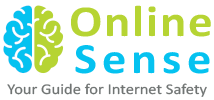تعد إضافة تأثيرات متعددة على صورك أو مقاطع الفيديو الخاصة بك من أطرف المزايا الخاصة بتطبيق سنابشات.
ربما تعتقد في أهمية استخدام العدسات (بمعنى تأثيرات الوجوه) وتطبيق المرشحات واستخدام ميزة مبادلة الوجه وإضافة نص مكتوب أو وضع ملصقات أو رموز تعبيرية أو استخدام ميزة رسومية للحصول على تأثيرات الوجوه مع استخدام تطبيق سنابشات، حيث يمكنك تجربة خيارات متعددة والاستمتاع بوقت مرح ورؤية ما يمكنك الحصول عليه!
الجزء الأول: استخدام العدسات (تأثيرات الوجوه)
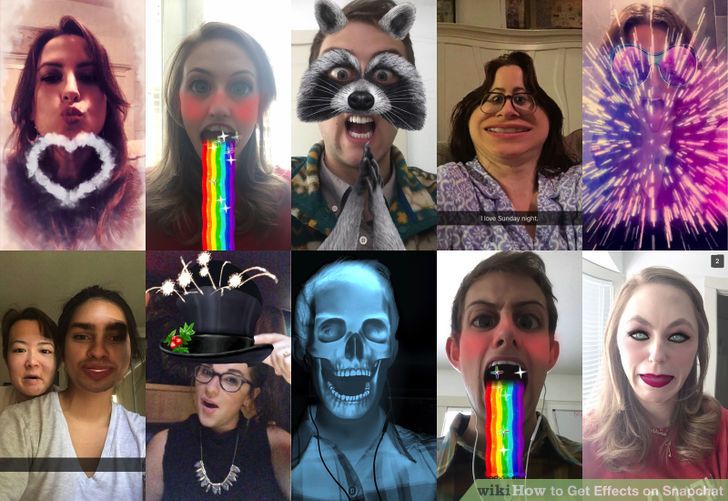
1. تعرف على المزايا التي تقدمها خاصية العدسات
لا تزال إحدى عدسات سنابشات الأولى تمثل أهم وأشهر العدسات: عدسة قوس قزح السائل، فمنذ ذلك الوقت، استمر سنابشات في استحداث عدسات جديدة، مثل عدسة مبادلة الوجه ووجوه الحيوانات وتغيير الملامح والتواء الوجه وتأثيرات “حفلة عيد الميلاد” وغيرها الكثير.
ما عدسات سنابشات؟
تعتمد فكرة العدسات على استخدام عدد من التأثيرات الخاصة والتي يتم تطبيقها في الوقت الفعلي باستخدام خاصية اكتشاف الوجه، حيث يمكنك مشاهدة ردود أفعالك حية على الشاشة، ومع تفعيل العدسات في أغلب الأحيان، قد يتطلب الأمر مماثلة حركة معينة للحصول على تأثير معين (فتح الفم لاستمرار تدفق قوس قزح نحو الخارج)، كما يوفر التطبيق 10 عدسات مجانية مع تغييرها بصفة يومية، وإذا سبق أن اشتريت أيًّا من العدسات، فسيتم إتاحة هذه العدسة بشكل دائم.
متى يمكنك استخدام العدسات على تطبيق سنابشات؟
تستخدم العدسات قبل التقاط أو تسجيل اللقطة الخاطفة، فيما يتم إضافة المرشحات بعدالتقاط اللقطة الخاطفة، كما يمكنك استخدام كل من العدسات والمرشحات على نفس اللقطة.

2- تعرف على إمكانات الجهاز المحمول واستخدام العدسات
يتعذر استخدام العدسات مع معظم الهواتف الذكية المستخدمة لنظام أندرويد فهي تعمل فقط مع الإصدارات الأخيرة من هواتف آي فون (على الرغم من تسجيل عدد من أوجه عدم الاتساق مع الإصدارات الأخيرة من هواتف آي فون)، وإذا لم تكن تمتلك جهازا حديثا، فعلى الأرجح سوف يتعذر تشغيل هذا العدسات وحتى إن كنت تمتلك جهازا حديثا فسيكون من المحتمل أن يتعذر استخدامها أيضًا.
لم يتم دعم كل من جهاز آي فون 4 وأول إصدار من آي باد لاستخدام العدسات، ومع ذلك فقد أبلغ بعض مستخدمي الأجهزة المدعومة بعدم إمكانية تشغيل هذه الخاصية في أجهزتهم أيضًا.
يتطلب تشغيل العدسات توفر نظام أندرويد 4-3 أو ما بعده في كافة الأجهزة المستخدمة لنظام أندرويد، وحتى مع إجراء التحديث أبلغ بعض المستخدمين عن تعذر تشغيل هذه الخاصية في أجهزتهم.

3- تحديث سنابشات الخاص بك
يتعين عليك التأكد في هذه الحالة من استخدامك أحدث نسخة من تطبيق سنابشات للتمكن من استخدام العدسات، حيث يمكنك إجراء هذا التحديث بالدخول إلى App Store أو Google Play Store.
للتعرف على التفاصيل المتعلقة بتحديث سنابشات انقر هنا.
4- تحويل سنابشات إلى وضع السلفي
تتمكن العدسات من التعرف على الوجوه ومن ثم تحويرها بإضافة بعض التأثيرات، بحيث يمكنك استخدام هذا التطبيق باستخدام الكاميرا الأمامية أو الخلفية ،ولكن ربما تجد أن استخدام الكاميرا الأمامية أسهل حيث سيؤدي فتح التطبيق إلى استخدام الكاميرا الأساسية بشكل مباشر، وتوجد طريقتان للوصول إلى الكاميرا الأمامية:
1) انقر فوق الأيقونة العلوية اليمنى (دائرة محاطة بسهمين) وهو ما سيقودك إلى استخدام الكاميرا الأمامية أو
2) انقر مرتين على الشاشة للتحويل بين الكاميراتين.

5- أمسك هاتفك مع وضعه على مسافة بعيدة كي تتمكن من رؤية وجهك كاملا
تعمل العدسات بشكل أفضل حينما تتمكن من رؤية وجهك بأكمله داخل الإطار،
وتأكد أيضا أن توفر إضاءة مناسبة وإلا فسيعوق هذا التعرف على ملامح الوجه.

6- اضغط مع الاستمرار على محيط الوجه الظاهر على الشاشة حتى يكتمل الشكل الهندسي
وبعد دقيقة سيتم مسح وجهك وستظهر خيارات العدسة في الجزء الأدنى من الشاشة.
تأكد من ظهور وجهك بالكامل على الشاشة، وذلك في الوقت الذي يستمر فيه تثبيت الكاميرا، ربما تضطر إلى الضغط والاستمرار لعدة ثوانٍ أو المحاولة لعدة مرات حتى يتم تشغيل الخاصية، وإذا تمكنت من رؤية أجزاء من الشكل الهندسي تغطي وجهك، فقد يرجع ذلك إلى الإضاءة.

7- اختر العدسة التي ترغب في استخدامها
انتقل بين اليمين واليسار للاختيار من بين العدسات المتاحة، حيث يقوم سنابشات بتغيير العدسات بصفة يومية، وهو ما سيتيح خيارات جديدة طوال الوقت.
• من المرجح أن تجد بعض العدسات الرائجة بما يشمل قوس قزح السائل والصرخات والزومبي و”الوقوع في الحب والبكاء”.
• يتم تفعيل عدسة “حفلة عيد الميلاد “يوم ميلادك (في حالة تضمين تفاصيل يوم ميلادك في التطبيق والتي تندرج تحت قسم الإعدادات )، كما يمكنك استخدام هذه العدسة عندما يأتي يوم ميلاد أحد أصدقائك، وذلك بالبحث عن أيقونة الكعكة الموجودة بجوار اسم المستخدم الخاص بصديقك ومن ثم تحديد يوم ميلاده ثم انقر على الأيقونة لاستخدام العدسة في الحال.
• قد لا تجد العدسة التي تبحث عنها بفضل الاختيار المتناوب، ولكن يمكنك التحقق في اليوم التالي أو بعد يومين لمعرفة ما إذا تم إتاحة هذه العدسة مرة أخرى.

8- اتبع التعليمات المتعلقة بالعدسة المختارة
تعرض معظم العدسات أوامر سريعة للحصول على التأثير المطلوب، فعند تشغيل عدسة قوس قزح السائل على سبيل المثال يتم حثك على فتح فمك
9- احصل على لقطة خاصة أو قم بتسجيلها
بمجرد الاستعداد، يمكنك النقر على زر الالتقاط الموجود في أسفل الشاشة ( في هذه الحالة سيتم تعيين الصورة الخاصة بالخاصية المختارة) لالتقاط اللقطة الخاطفة (الصورة) او اضغط مع الاستمرار على الصورة لتسجيل مقطع فيديو (لمدة تصل إلى 10 ثوانٍ). وفي هذا الوقت سيتم تسجيل تأثير العدسة في اللقطة الخاطفة.
• أما بالنسبة إلى الصور، فسترى أيقونة للرقم 5 في اليسار الأسفل مع وجود دائرة حولها، قم بالنقر عليها لاختيار عدد الثواني (يصل إلى 10 ثوانٍ) التي ترغب في استمرار عرض الصورة خلالها.
• يجب أن يتم استخدام أنظمة أندرويد من إصدار 5.0 أو ما بعده لتسجيل لقطات الفيديو مع الحصول على تأثير العدسات، هذا في الوقت الذي لم يتم فيه دعم أجهزة آي فون 4 وآي باد 2، وحتى مع استخدام الأجهزة المتوافقة، تم تلقي بلاغات بعدم إمكانية تشغيل هذه الخاصية في أجهزة بعض المستخدمين.
• فكر في إضافة بعض التأثيرات الإضافية (نصوص، رسوم، ملصقات أو رموز تعبيرية) كما يمكن إضافة تأثيرات أخرى إلى اللقطات الخاطفة التي تم تطبيق خاصية العدسات عليها (كما تم شرحه في أقسام أخرى).

10- إرسال اللقطة الخاطفة
بمجرد التقاط اللقطة المطلوبة، يمكنك إرسالها إلى أشخاص بعينهم على سنابشات، كما يمكنك إرسالها إلى القصة العامة الخاصة بك (مرئي على مدار 24 ساعة) أو اكتف بالاحتفاظ بالصورة أو الفيديو دون إرساله كما هو الحال بالنسبة إلى أي لقطة خاطفة.
• تعمل الأيقونة الثانية الموجودة في الجانب السفلي الأيسر والتي يحيطها سهم وخط على حفظ الصورة أو الفيديو دون إرساله.
• تعمل الأيقونة الثالثة الموجودة في الجزء السفلي الأيسر والتي يحيطها صندوق وعلامة + على إرسال الصورة إلى القصة العامة الخاصة بك والتي سيتاح عرضها لأي شخص يتابع صورك على مدار الساعة.
• يسمح السهم الموجود في الجزء العلوي الأيمن باختيار الأشخاص الذين ترغب في إرسال اللقطة إليهم، وكذا اختيار القصة العامة الخاصة بك “My Story” التي ترغب في اختيارها.
• بعد اختيار الخيار يظهر سهم آخر في الجزء الأسفل باللون الأزرق، قم بالنقر عليه للإرسال.